Nebula
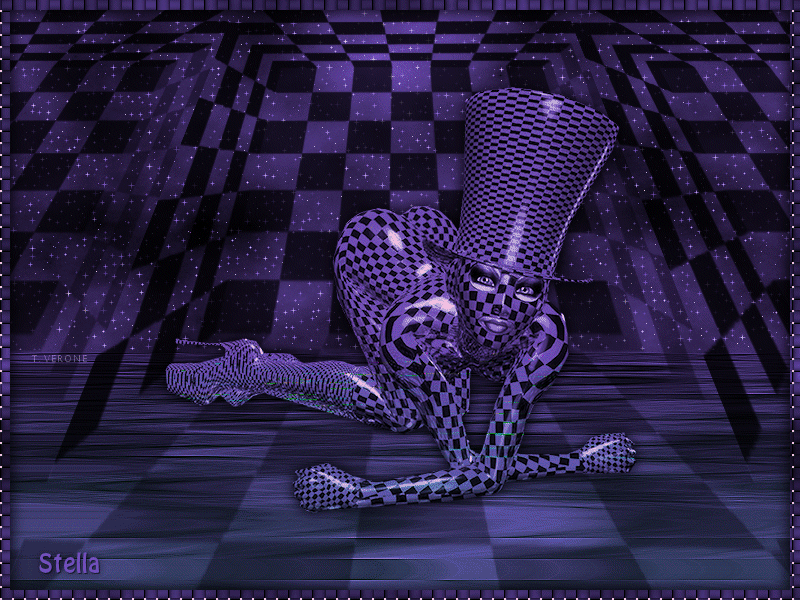
Puedes encontrar el tutorial original aqui
Merci Vérone de m'avoir autorisé à traduire tes tutoriels
Gracias Vérone por dejarme traducir tus tutoriales
Tutorial original creado por Vérone el 6 de junio de 2010
Agradezco a mis traductoras que hacen viajar mis tutos por el mundo
Tubes:
Tube Femme de DBK
Filtre Mura's Meister_Cloud
Filtre VM Natural
Filtre Universe_Nebula
Material
Esta traducción está registrada en Twi

Si quieres puedes ayudarte de la regla para situarte en la realización del tutorial
Marcador (Arrastra con el raton)
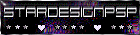
Si estais listos, podemos comenzar
Abrir todos los tubes en el psp. Duplicarlos (shift+D) y cerrar los originales)
ETAPA 1 : el fondo
1.-
En la Paleta de Colores y Texturas colocar en el Primer Plano el color negro y en el Segundo Plano el color #6f4fbb
2.-
Abrir una nueva imagen de 800 x 600 pixels transparente
Efectos_ Complementos_ Filtro Mura’s Meister_Cloud
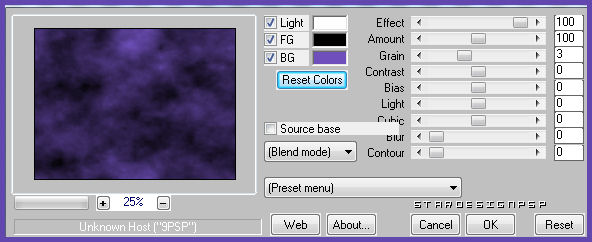
3.-
Efectos_ Complementos_ VM Natural_Lakeside Reflection
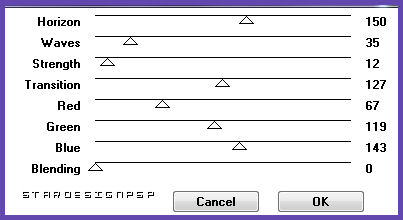
Efectos_ Efectos de Borde_ Realzar
4.-
Activar la herramienta de Selección_ Rectángulo_ Personalizada

Selecciones_ Transformar selección en capa
5.-
Efectos_ Complementos_ VM Natural_Sparkle
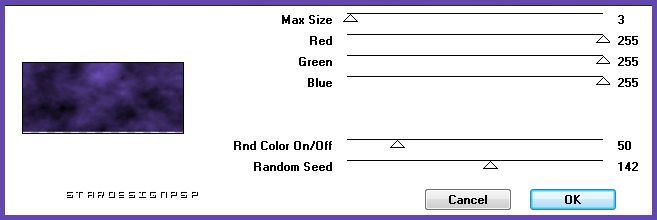
Selecciones_ Anular selección
Capas_ Modo de capas_ Luminosidad
ETAPA 2 : la máscara
1.-
Capas_ Nueva capa de trama
Llenar con el color negro
2.-
Activar la máscara masque_01-17-box
Imagen_ Rotación Libre_ 90º a la derecha
Capas_ Nueva capa de máscara_ A partir de una imagen
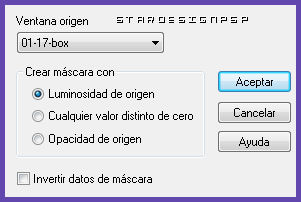
Capas_ Fusionar grupo
Efectos_ Efectos 3D_ Sombra en el color negro
1_ 1_ 100_ 1
3.-
Efectos_ Efectos Geométricos_ Perspectiva Vertical
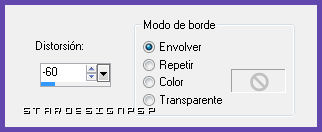
ETAPA 3 : el tube
Activar el tube _DBK_Latex_Model_108
Edición_ Copiar
Edición_ Pegar como nueva capa
Imagen_ Cambiar de tamaño_ Redimensionar al 75%
Todas las capas sin seleccionar
Ajustar_ Nitidez_ Enfocar
Capas_ Modo de capas_ Luminosidad
Efectos_ Efectos 3D_ Sombra en el color negro
0_ 0_ 60_ 20
ETAPA 4 : el marco
1.-
Capas_ Nueva capa de trama
Efectos_ Complementos_ Mura’s Meister_Cloud
(mismos valores que en el punto 1)
2.-
Selecciones_ Seleccionar todo
Selecciones_ Modificar_ Contraer_ 10 pixels
Edición_ Borrar
Efectos_ Efectos 3D_ Recortar
0_0_ 75_ 25
Color_ Negro
3.-
Selecciones_ Invertir
Efectos_ Efectos 3D_ Sombra en el color negro
0_ 0_ 60_ 20
4.-
Efectos_ Efectos de Textura_ Textil
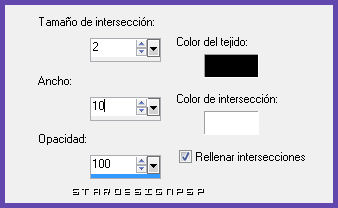
Selecciones_ Anular selección
5.-
Añadir vuestra firma
ETAPA 5 : la animación
1.-
Edición_ Copia fusionada
Abrir el Programa Animation Shop
Edición_ Pegar como nueva animación
2.-
Regresar de nuevo al Psp
Activar la capa de más abajo en la pila de capas (fondo_capa de trama1))
Efectos_ Complementos_ Universe_ Nebula
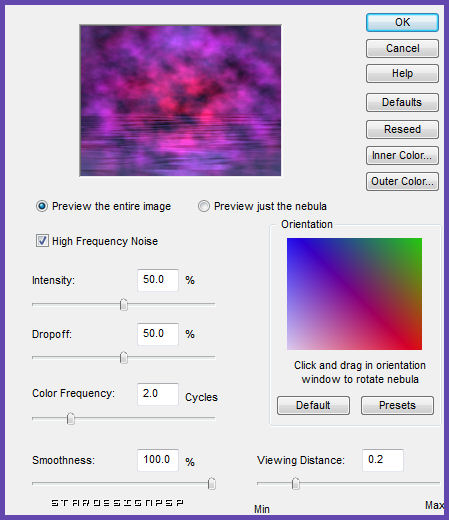
Edición_ Copia fusionada
Regresar al Animation Shop
Edición_ Pegar después del marco activo
3.-
Activar el primer marco
Animación_ Propiedades de la imagen
Poner la velocidad en 30
Activar el segundo marco
Animación_ Propiedades de la imagen
4.-
Lanzar la animación
Si todo es correcto y te gusta
Guardar en formato Gif
Gracias por haberlo hecho o interpretado
Vérone
Este tutorial ha sido realizado por Vérone. Es una creación personal.Cualquier parecido con otro no será mas que coincidencia. Prohibida su uso o divulgación sin el previo consentimiento de su autora

Concepción y realización © veroreves 2010